Access데이터베이스 응용 프로그램 개발을 위한 다양한 기능의 플랫폼을 제공합니다. 데이터베이스 응용 프로그램은 데이터를 저장하고 관리하는 방법과 비즈니스 작업(응용 프로그램 논리)의 논리를 따르는 사용자 인터페이스를 모두 제공하는 컴퓨터 프로그램입니다. 이 문서에서는 기본 배포 계획, 패키징 및 서명, 데이터베이스 애플리케이션 배포 및 Access 런타임 환경에 대해 설명합니다.
실행할 작업
배포 계획
시작하기 전에 응용 프로그램을 배포하는 방법에 대해 스스로 다음과 같은 질문에 답해봐야 합니다.
데이터와 논리가 구분되어야 할까요?
하나의 파일에 데이터 관리와 응용 프로그램 논리를 결합한 Access응용 프로그램을 만들 수 있습니다. 이것이 Access의 기본 응용 프로그램 구조입니다. 한 파일에서 데이터 관리 및 애플리케이션 논리를 결합하면 가장 간단한 배포 방법이 제공되지만, 이 방법은 소수의 사용자가 동시에 애플리케이션을 사용하는 경우에만 가장 잘 작동하며 약간의 위험이 수반됩니다. 예를 들어 사용자가 실수로 응용 프로그램 파일을 삭제하거나 손상시켜 데이터 손실을 초래할 수 있습니다. 대부분의 경우 사용자는 데이터 관리와 응용 프로그램 논리를 구분해야 합니다. 이렇게 하면 성능과 안정성이 향상될 수 있습니다.
데이터와 로직을 분리하는 한 가지방법은 Access 데이터베이스 명령을 사용하는 것입니다(데이터 이동 그룹의 데이터베이스 도구 탭에서) 이 명령은 데이터베이스 애플리케이션을 논리용(프런트 엔드)과 데이터용(백 엔드)의 두 개의 Access 파일로 분할합니다. 예를 들어 MySolution.accdb라는 데이터베이스는 MySolution_fe.accdb 및 MySolution_be.accdb라는 두 개의 파일로 분할됩니다. 백 엔드 데이터베이스를 네트워크 폴더와 같은 공유 위치에 배치합니다. 각 사용자에 대해 하나의 복사본인 프런트 엔드 파일을 해당 컴퓨터에 배포합니다. 다른 프런트 엔드 파일을 다른 사용자에게 배포할 수도 있습니다. 자세한 내용은 Access 데이터베이스 분할을 참조하세요.
데이터 관리 및 응용 프로그램 논리를 분리하는 또 다른 방법은 데이터 관리에 데이터베이스 서버 프로그램(예 : Microsoft SQL Server)을 사용하고 응용 프로그램 논리에 Access를 사용하는 것입니다. 자세한 내용은 Access 데이터베이스를 SQL Server 마이그레이션을 참조하세요.
데이터와 논리를 분리하는 추가 이유는 다음과 같습니다.
-
데이터 무결성 및 보안 하나의 파일에 데이터와 로직을 결합하면 데이터가 어플리케이션 로직과 동일한 위험에 노출됩니다. 별도의 논리 및 데이터 파일을 사용하는 Access 애플리케이션은 네트워크 폴더의 NTFS 보안 기능을 활용하여 데이터 무결성 및 보안을 보호할 수 있습니다.
Access 사용자는 프런트 엔드 파일이 있는 폴더에 대한 읽기, 쓰기, 만들기 및 삭제 권한이 있어야 합니다. 그러나 프런트 엔드 파일 자체에 다른 권한을 할당할 수 있습니다. 예를 들어 일부 사용자에게 읽기 전용 권한을 할당하고 다른 사용자에게 읽기/쓰기 권한을 할당할 수 있습니다.
응용 프로그램에는 특정 데이터에 대한 액세스 권한이 있는 사용자를 제어하는 기능과 같은 추가 보안 옵션이 필요할 수 있습니다. 이 경우 SQL Server 또는 SharePoint를 사용하여 애플리케이션 데이터를 저장 및 관리하고 Access를 사용하여 애플리케이션 논리를 제공할 수 있습니다.
-
확장성 Access 파일의 최대 크기는 2GB입니다. 2GB는 상당량의 텍스트 데이터이지만 일부 응용 프로그램, 특히 데이터베이스 레코드에 첨부 파일을 저장하는 응용 프로그램에는 충분하지 않을 수 있습니다. 데이터와 논리를 분리하면 응용 프로그램에서 더 많은 데이터를 수용할 수 있습니다. 사용자가 많은 양의 데이터를 저장할 것으로 예상되면 둘 이상의 Access 데이터 파일 사용을 고려할 수 있습니다.
다른 확장성 정보에 대해서는 Access프로그램 사양도 검토해야 합니다. Access 사양에 대한 자세한 내용은 Access 사양 문서를 참조하세요.
-
네트워크 용량 여러 사용자가 네트워크를 통해 동시에 응용 프로그램을 사용해야 하는 경우 데이터와 논리가 하나의 파일에 결합된 경우 데이터 손상이 발생할 가능성이 큽니다. 또한 하나의 Access 파일에서 데이터와 논리를 결합하면 Access가 생성하는 네트워크 트래픽을 최적화 할 수 없습니다. 여러 사용자가 네트워크에서 응용 프로그램을 동시에 사용하는 경우, 둘 이상의 Access 파일을 사용하거나 응용 프로그램 논리에 대한 데이터 및 액세스를 위한 데이터베이스 서버 제품을 사용하여 데이터와 논리를 분리해야합니다.
네트워크 환경은 어떨까요?
네트워크 환경에 대한 올바른 Access 데이터베이스 솔루션을 선택하는 것은 성공하기 위한 중요한 단계입니다. 다음 지침을 사용하여 필요에 가장 적합한 선택을 할 수 있습니다.
홈 네트워크
Access 데이터베이스를 공유할 사용자가 몇 명뿐인 경우 각 사용자가 홈 네트워크에서 열고 사용하는 단일 데이터베이스를 사용할 수 있습니다. 자세한 내용은 Windows 10 네트워크를 통해 파일 공유를 참조하세요.
LAN(Local Area Network)
LAN은 일반적으로 뛰어난 성능을 가진 내부 네트워크이지만 단일 객실, 건물 또는 건물 그룹과 같은 작은 지리적 영역으로 제한됩니다. LAN에서 데이터베이스를 공유하는 사용자가 몇 명 이상 있는 경우 데이터베이스를 분할하고, 백 엔드 데이터베이스를 네트워크 폴더에 저장하고, 각 사용자에 대해 프런트 엔드 데이터베이스의 복사본을 배포하는 것이 가장 좋습니다.
WAN(광역 네트워크)
광범위한 지리적 영역을 포함하는 WAN에 대한 가능한 구성이 많이 있습니다. 도시 전체에 공용 네트워크, 임대 회선 또는 위성에 연결된 여러 사무실이 있을 수 있습니다. 종종 VPN(가상 사설망)은 집이나 도로에서 안전한 원격 액세스를 위해 사용됩니다. WAN을 이해하는 간단한 방법은 LAN 외부에 있지만 연결된 경우 WAN을 사용하는 것입니다.
Azure 파일 공유
Azure 파일 공유 는 별도의 네트워크 형식이 아니지만 파일 서버 없이 네트워크를 통해 파일 공유를 사용하는 방법을 제공합니다. 그러나 Azure 파일 공유를 사용하면 WAN에서 Access 분할 데이터베이스를 사용할 때 발생하는 것과 유사한 문제가 발생할 수 있습니다.
경고 성능이 느려지고 데이터베이스가 손상될 수 있으므로 WAN 또는 Azure 파일 공유에서 Access 분할 데이터베이스를 사용하지 마세요.
WAN 또는 Azure 파일 공유에서 분할 데이터베이스를 사용하는 지원되는 대안은 다음과 같습니다.
-
외부 스토리지에 데이터를 저장하고 연결된 테이블을 만들어 다음을 수행합니다.
-
SharePoint 목록
-
SQL Server 또는 Azure SQL
-
데이터버스
-
-
RDS(원격 데스크톱 서비스)(이전의 터미널 서버)는 사용자의 클라이언트 컴퓨터에 가상 Windows 데스크톱 환경을 만듭니다. RDS에는 다음과 같은 몇 가지 이점이 있습니다.
-
사용자가 많은 디바이스에서 사용할 수 있는 RD(원격 데스크톱) 클라이언트를 실행하기 때문에 Access 또는 Access 데이터베이스를 설치할 필요가 없습니다.
-
RD는 사용자 인터페이스만 효율적으로 스트리밍하는 씬 클라이언트이므로 클라이언트와 서버 간에 데이터 전송이 최소화됩니다.
-
사용자는 여전히 데이터를 복사하여 붙여넣고 클라이언트 컴퓨터에서 로컬로 보고서를 인쇄할 수 있습니다.
-
RemoteApp은 공급업체 또는 최전방 작업자를 위한 턴키 애플리케이션과 같은 단일 프로그램만 실행할 수 있습니다.
자세한 내용은 원격 데스크톱 서비스 시작을 참조하세요.
-
사용자가 Access을 보유할까요?
모든 사용자가 컴퓨터에 Access을 설치하면 Access데이터베이스 파일처럼 응용 프로그램을 열어서 사용할 수 있습니다.
일부 또는 모든 사용자가 컴퓨터에 Access 설치하지 않은 경우 애플리케이션을 배포할 때 해당 사용자에게 Access 런타임 소프트웨어를 배포할 수도 있습니다. 자세한 내용은 Access Runtime 이해 및 다운로드를 참조하세요.
Access응용 프로그램 배포
Access 애플리케이션을 배포하려면 다음 작업을 수행해야 합니다.
애플리케이션 솔루션으로 데이터베이스 준비
솔루션을 잠그고 탐색 및 시작을 제어하고 다른 중요한 옵션을 설정하려면 다음을 수행합니다.
|
작업 |
추가 정보 |
|
사용자가 사용자 인터페이스를 탐색하는 방법을 결정합니다. 기본 양식을 사용하거나, 스위치보드를 만들거나, 탐색 양식을 사용하거나, 하이퍼링크 및 명령 단추를 사용합니다. |
|
|
Office 리본 메뉴 및 명령 메뉴를 사용자 지정할지 결정 |
|
|
일관된 Office 테마 및 배경 적용 |
|
|
데이터베이스 시작 제어 |
|
|
중요한 속성 및 옵션 설정 |
|
|
지역 설정 수정 |
팁 자세히 알아보려면 액세스 옵션 대화 상자(파일 > 옵션)를 탐색한 다음 각 탭에 대한 도움말을 클릭합니다. 애플리케이션 솔루션에 대해 제어하려는 추가 옵션이 있을 수 있습니다.
배포하기 전에
프런트 엔드 데이터베이스를 배포하기 전에 다음 모범 사례를 고려합니다.
-
솔루션에서 최상의 성능을 얻기 위해 노력합니다. 자세한 내용은 Access 실행 속도 향상 을 위한 도움말 액세스 및 Microsoft Access 성능 팁을 참조하세요.
-
데이터베이스를 압축하고 복구합니다. 자세한 내용은 데이터베이스 압축 및 복구를 참조하세요.
-
원본 데이터베이스의 원본 및 안전한 복사본을 갖도록 데이터베이스를 백업합니다. 자세한 내용은 백업 및 복원 프로세스를 사용하여 데이터 보호를 참조하세요.
-
데이터베이스 문서 문서를 사용하여 데이터베이스 개체의 디자인 특성을 인쇄합니다. 자세한 내용은 데이터베이스 디자인 문서화 및 인쇄를 참조하세요.
-
파일의 보안을 지정할 방법을 결정합니다. 다음과 같은 몇 가지 방법을 사용할 수 있습니다.
-
데이터베이스에 보안 인증서를 추가합니다. 자세한 내용은 디지털 서명을 추가하여 신뢰 표시 및 데이터베이스 신뢰 여부를 결정합니다. 이렇게 하면 데이터베이스에서 메시지 표시줄을 제어하는 방법을 결정합니다. 자세한 내용은 메시지 표시줄에서 보안 경고 사용 또는 사용 안 함을 참조하세요.
-
신뢰할 수 있는 위치를 사용하여 프런트 엔드 데이터베이스를 저장하여 보안 센터에서 검사하거나 보호된 보기에서 열지 않도록 합니다. 자세한 내용은 신뢰할 수 있는 위치 추가, 제거 또는 변경을 참조하세요.
-
데이터베이스 파일을 암호화합니다. 자세한 내용은 데이터베이스 암호를 사용하여 데이터베이스 암호화를 참조하세요.
-
사용자가 양식, 보고서 또는 VBA 코드의 디자인을 수정할 수 없도록 하려면 컴파일된 이진 파일(.accde)을 사용하는 것이 좋습니다.
-
어떤 파일 형식을 사용할지 결정하기
응용 프로그램을 배포할 때 사용할 수 있는 Access파일 형식이 네 가지 있습니다.
-
.accdb 이것은 Access에 대한 기본 파일 형식입니다. 이 형식으로 응용 프로그램을 배포하면 사용자는 원하는대로 응용 프로그램을 사용자 지정하고 탐색할 수 있는 옵션을 대부분 갖게 됩니다. 사용자가 응용 프로그램의 디자인을 변경하지 않도록 하려면 .accde 파일 형식을 사용해야 합니다. 또한 사용자가 패키지를 작성한 후에 .accdb 파일이 변경되었는지 여부를 쉽게 알 수 없으므로 .accdc 파일 형식을 사용하십시오.
-
.accdc 이 형식은 Access 배포 파일로도 알려져 있습니다. Access 배포 파일은 응용 프로그램 파일과 해당 파일과 관련된 디지털 서명으로 구성됩니다. 이 파일 형식은 사용자가 응용 프로그램 파일을 패키지화한 후에 아무도 변경하지 못하도록 합니다. 이 형식을 기본 형식 Access파일 (.accdb) 또는 Access컴파일된 이진 파일(.accde)에 적용할 수 있습니다. 자세한 내용은 디지털 서명을 추가하여 신뢰 표시를 참조하세요.
하나의 응용 프로그램 파일만 Access 배포 파일에 저장할 수 있습니다. 응용 프로그램에 별도의 데이터 및 논리 파일이 있으면 이를 별도로 패키징할 수 있습니다.
-
.accde 이 형식은 컴파일된 이진 파일로도 알려져 있습니다. Access에서 컴파일된 이진 파일은 컴파일된 모든 VBA 코드와 함께 저장된 데이터베이스 응용 프로그램 파일입니다. VBA 소스 코드는 Access 컴파일된 이진 파일에 남아 있지 않습니다. .accde 파일은 디자인 및 코드 변경을 방지하고 데이터베이스 크기를 줄이며 성능을 향상시키는 데 도움이 됩니다. 자세한 내용은 사용자로부터 VBA 코드 숨기기를 참조하세요.
Access런타임을 사용하여 Access컴파일된 이진 파일을 열 수 있습니다. 런타임에서 .accde 파일 이름 확장명을 인식하지 못하는 경우 런타임을 가리키는 바로 가기를 만들어 이진 파일을 열고 바로 가기를 열려는 컴파일된 이진 파일의 경로를 포함합니다.
중요 이전 버전이 이후 버전에 추가된 기능을 지원하지 않는 경우 컴파일된 버전보다 이전 버전의 Access를 사용하여 컴파일된 이진 파일을 열 수 없습니다. 이 문제를 resolve 하려면 사용자가 설치한 Access 버전에서 이진 파일을 컴파일합니다.
-
.accdr 이 형식을 사용하면 런타임 모드로 열리는 응용 프로그램을 배포할 수 있습니다. 런타임 응용 프로그램을 배포하는 것은 응용 프로그램 보안 방법이 아니지만 사용 방법을 제어하는 데 도움이 됩니다. 런타임 모드에 대한 자세한 내용은 Access 런타임 이해섹션을 참조하십시오.
Access 프런트 엔드 데이터베이스 설치 및 업그레이드
분할 데이터베이스 디자인을 채택하는 경우 프런트 엔드 데이터베이스를 각 사용자에게 배포해야 합니다. 원활하게 진행하려면 다음 모범 사례를 고려하세요.
-
각 사용자에게 올바른 버전의 Access가 있고 프런트 엔드 데이터베이스가 올바른 버전으로 열리는지 확인합니다. Access에는 32비트 및 64비트 버전도 있습니다. 잘못된 "비트"를 실행하면 Windows API 호출, DLL 라이브러리 참조 및 ActiveX 컨트롤에 영향을 줄 수 있습니다. 자세한 내용은 64비트 또는 32비트 버전의 Office 중에서 선택을 참조하세요.
-
데이터베이스 드라이버, 설치 및 구성을 위한 일괄 처리 파일 및 애플리케이션 관련 파일을 포함하여 필요할 수 있는 다른 파일에 대한 설치 패키지를 만듭니다. 자세한 내용은 설치 패키지 만들기를 참조하세요.
-
사용자가 Access 솔루션을 신속하게 실행할 수 있도록 Windows 데스크톱 바로 가기를 제공합니다. 바로 가기 폴더 위치, 의미 있는 바로 가기 이름, 설명 및 아이콘을 포함합니다. 자세한 내용은 Office 프로그램 또는 파일에 대한 바탕 화면 바로 가기 만들기를 참조하세요.
팁 시작 메뉴에 앱을 고정하는 방법을 사용자에게 지시합니다.
-
업데이트가 필요할 때 프런트 엔드 데이터베이스를 다시 배포하고 교체하는 효과적인 방법을 결정하고 변경 내용을 추적하기 위해 파일 버전을 유지 관리합니다. 예를 들어 사용자가 애플리케이션을 시작하기 전에 VBA 코드를 추가하여 새 버전에 대한 검사 자동으로 업그레이드할 수 있습니다.
-
연결 문자열 포함하는 DSN 파일을 사용하여 ODBC 연결을 만드는 경우 해당 DSN 파일도 각 클라이언트 컴퓨터에 설치해야 합니다. 또 다른 방법은 VBA 코드에서 "DSN이 없는" 연결을 만들어 DSN 파일이 필요하지 않도록 하는 것입니다. 자세한 내용은 DSN-Less Connections 사용을 참조하세요.
Access 런타임 이해 및 다운로드
사용자의 컴퓨터에 Access 설치하지 않고 실행할 수 있는 Access 애플리케이션을 배포하려면 Microsoft 다운로드 센터에서 무료로 사용할 수 있는 Access 런타임과 함께 배포할 수 있습니다. Access런타임을 사용하여 Access 데이터베이스를 열면 데이터베이스가 런타임 모드로 열립니다.
런타임 모드는 특정 Access기능을 기본적으로 사용할 수 없는 Access운영 모드입니다. 이러한 사용할 수 없는 기능 중 일부는 런타임 모드에서 사용할 수 있습니다..
런타임 모드에서 사용할 수 없는 기능은 무엇입니까?
다음과 같은 Access기능은 런타임 모드에서 사용할 수 없습니다.
-
특수 키 Ctrl+Break, Ctrl+G 및 Shift 키와 같은 키는 데이터베이스의 시작 옵션을 무시합니다.
-
탐색 창 탐색 창은 런타임 모드에서 사용할 수 없니다. 이렇게하면 사용자가 데이터베이스 응용 프로그램의 임의의 객에 액세스하는 것을 방지할 수 있습니다. 사용자에게 노출하는 개체(예: 탐색 양식 제공)만 런타임 모드를 사용하는 동안 열 수 있습니다. 탐색 창을 타임 모드에서 사용 가능하게 할 수 없습니다.
-
리본 기본적으로 런타임 모드에서 사용할 수 없습니다. 이렇게 하면 사용자가 데이터베이스 개체를 만들거나 수정하거나 데이터 원본에 연결하거나 원하지 않는 방식으로 데이터를 내보낼 때와 같은 잠재적으로 유해한 작업을 수행하는 것을 방지하는 데 도움이됩니다. 런타임 모드의 기본 리본 탭을 나타낼 수 없습니다. 그러나 사용자 지정 리본을 만든 다음 해당 리본을 폼이나 보고서와 연결할 수 있습니다. 자세한 내용은 Access에서 사용자 지정 리본 만들기를 참조하세요.
-
디자인 보기 및 레이아웃 보기 디자인보기 및 레이아웃 보기는 런타임 모드의 모든 데이터베이스 개체에 대해 사용할 수 없습니다. 이렇게 하면 사용자가 데이터베이스 응용 프로그램의 개체 디자인을 수정하는 것을 방지할 수 있습니다. 런타임 모드에서 디자인 보기 또는 레이아웃 보기를 사용할 수 없습니다.
-
도움말 기본적으로 통합된 도움말을 런타임 모드에서 사용할 수 없니다. 런타임 모드 응용 프로그램에서 사용할 수 있는 기능을 제어하므로 표준 통합 Access도움말 중 일부는 응용 프로그램을 사용하는 사람들과 관련이 없으며 잠재적으로 혼동을 주거나 이들을 좌절시킬 수 있습니다. 런타임 모드 애플리케이션을 보완하기 위해 고유한 사용자 지정 도움말 파일을 만들 수 있습니다.
런타임 모드를 시뮬레이션하려면 어떻게 해야 하나요?
Access의 전체 버전이 설치된 컴퓨터에서 런타임 모드로 임의의 Access 데이터베이스를 실행할 수 있습니다. Access런타임 모드에서 데이터베이스를 실행하려면 다음 중 하나를 수행합니다.
-
데이터베이스 파일의 파일 이름 확장명을 .accdb에서 .accdr로 변경합니다.
-
/Runtime 명령줄 스위치를 사용하여 데이터베이스에 대한 바로 가기를 만듭니다.
-
Windows 데스크톱에서 마우스 오른쪽 단추를 클릭하고 새로 만들기 > 바로 가기를 선택합니다.
-
MSAccess.exe 위치, 데이터베이스 위치 및 /runtime 명령 한정자를 입력합니다. 예를 들면 다음과 같습니다.
"C:\Program Files\Microsoft Office\MSACCESS.EXE" "C:\MyDB.accdb" /runtime
-
런타임 모드로 데이터베이스를 보다 안전하게 만들 수 있습니까?
런타임 모드는 탐색 및 디자인 기능의 사용 가능성을 제한하지만 런타임 모드를 데이터베이스 응용 프로그램 보안의 기본 수단으로 사용해서는 안됩니다. Access의 정식 버전이 설치된 컴퓨터에서 런타임 데이터베이스 응용 프로그램을 일반 데이터베이스 응용 프로그램(즉 모든 기능을 사용할 수 있음)으로 연 다음 디자인을 변경하거나 기타 원치 않는 작업을 기능을 수행할 수 있습니다.
Access의 정식 버전이 설치되지 않은 컴퓨터에만 데이터베이스 응용 프로그램을 배포하는 경우에도 사용자가 풀 버전의 Access을 설치한 컴퓨터로 응용 프로그램을 전송할 수 있습니다. 그런 다음 런타임 데이터베이스 응용 프로그램을 일반 데이터베이스 응용 프로그램으로 엽니 다.
Access런타임 다운로드
참고: Access 2019 Enterprise의 경우 런타임을 다운로드하여 설치하지 마세요. 이렇게 하면 전체 버전의 Access가 런타임으로 바뀝니다. 대신 Office 배포 도구를 사용하여 AccessRuntimeRetail 제품이 설치되도록 지정합니다.
Microsoft 다운로드 센터에서 Access 런타임을 다운로드하려면 버전에 적합한 링크를 클릭합니다.
-
Office 365 Access 런타임 다운로드 및 설치
참고 이 액세스 런타임은 Office 2019 소비자 라이선스에도 적용됩니다.
Access런타임을 다운로드, 사용 또는 재배포하기 위해 구매할 필요가 없으며 런타임을 배포할 수 있는 대상 사용자 수에는 제한이 없습니다.
설치 패키지 만들기
Access 버전에 따라 수행할 수 있는 몇 가지 방법이 있습니다.
일반 설치 패키지 사용(Access 2013 이상)
Access 버전 2013 이상에서는 Windows Installer 를 사용하거나 설치 패키지를 만드는 타사 프로그램을 검색할 수 있습니다.
Access 데이터베이스 패키지 및 서명(Access 2007 및 2010)
Access 2007 또는 2010에서는 데이터베이스에 서명하고 배포하는 것이 더 쉽고 빠릅니다. .accdb 파일 또는 .accde 파일을 만든 후 해당 파일을 패키지로 만들고 패키지에 디지털 서명을 적용한 다음 서명된 패키지를 다른 사용자에게 배포할 수 있습니다. 패키지 및 서명 기능은 데이터베이스를 Access 배포 (.accdc) 파일에 저장하고 패키지에 서명한 다음, 사용자가 결정한 사용자 컴퓨터의 위치에 코드 서명된 패키지를 저장합니다. 그러면 사용자들이 패키지에서 데이터베이스를 추출하여 패키지 파일이 아니라 데이터베이스에서 직접 작업할 수 있습니다. 자세한 내용은 패키지 솔루션 마법사 개요를 참조하세요.
참고: 이 절에서 설명하는 기능은 Access파일을 패키징하고 사용자에게 디지털 서명을 패키지에 적용하여 파일을 신뢰할 수 있음을 나타냅니다.
패키지를 만들고 서명할 때 다음 사실을 기억하십시오.
-
데이터베이스를 패키지로 만들고 해당 패키지에 서명하는 것은 신뢰할 수 있음을 표시하는 방법입니다. 사용자 또는 사용자가 패키지를 받으면 서명을 통해 데이터베이스가 변경되지 않았음을 확인합니다. 만든 이를 신뢰할 수 있는 경우 해당 콘텐츠를 사용할 수 있습니다.
-
패키지 및 서명 기능은 .accdb 파일 형식으로 저장된 데이터베이스에만 적용됩니다.
-
패키지 하나에는 데이터베이스 파일을 한 개만 추가할 수 있습니다.
-
데이터베이스를 패키지하고 서명 할 때 데이터베이스 파일의 모든 개체는 매크로 또는 코드 모듈이 아닌 코드로 서명됩니다. 패키지 및 서명 프로세스는 패키지 파일을 압축하여 다운로드 시간을 줄입니다.
-
데이터베이스를 패키지에서 추출한 후에는 서명된 패키지와 추출된 데이터베이스 사이의 연결 관계가 끊어집니다.
-
자체 서명된 인증서를 사용하여 데이터베이스 패키지에 서명한 후 해당 패키지를 열 때 게시자의 모든 내용 신뢰를 클릭하면 해당 자체 서명된 인증서를 통해 서명된 패키지를 항상 신뢰할 수 있게 됩니다.
-
신뢰할 수 있는 위치에 데이터베이스를 추출하면 데이터베이스를 열 때마다 데이터베이스의 내용이 자동으로 사용할 수 있도록 설정됩니다. 그러나 신뢰할 수 없는 위치를 선택하면 일부 데이터베이스 내용이 기본적으로 사용하지 않도록 설정됩니다.
다음 섹션에서는 서명된 패키지 파일을 만들고 서명된 패키지 파일에서 데이터베이스를 사용하는 방법에 대해 설명합니다. 이 단계를 완료하려면 최소한 하나 이상의 보안 인증서가 있어야 합니다. 컴퓨터에 인증서가 설치되어 있지 않은 경우 SelfCert 도구를 사용하여 인증서를 만들거나 상업용 인증서를 가져올 수 있습니다. 보안 인증서에 대한 자세한 내용은 디지털 서명을 추가하여 신뢰 표시를 참조하세요.
서명된 패키지 만들기
-
패키징 및 서명할 데이터베이스를 엽니다.
-
파일 탭을 클릭한 다음 다른 이름으로 저장을 클릭합니다.
-
데이터베이스 파일 형식에서 패키징 및 서명을 클릭한 다음 다른 이름으로 저장을 클릭하십시오.
-
인증서 선택 대화 상자에서 디지털 인증서를 선택한 다음 확인을 클릭합니다.
Microsoft Office Access 서명된 패키지 만들기 대화 상자가 나타납니다.
-
저장 위치 목록에서 서명된 데이터베이스 패키지를 저장할 위치를 선택합니다.
-
파일 이름 상자에 서명된 패키지의 이름을 입력한 다음 만들기를 클릭합니다.
Access에서 .accdc 파일이 만들어지고 사용자가 선택한 위치에 이 파일이 배치됩니다.
서명된 패키지 추출 및 사용
-
파일 > 열기를 클릭합니다.
-
열기 대화 상자에서 Microsoft Office Access 서명된 패키지(* .accdc)를 파일 유형으로 선택하십시오.
-
찾는 위치 목록에서 .accdc 파일이 있는 폴더를 찾아서 파일을 선택한 다음 열기를 클릭합니다.
-
다음 중 하나를 수행합니다.
-
배포 패키지에 적용된 디지털 인증서를 신뢰하기로 선택하면 데이터베이스 추출 대화 상자가 나타납니다. 5단계로 이동합니다.
-
디지털 인증서를 아직 신뢰하지 않기로 선택하면 알림 메시지가 나타납니다.
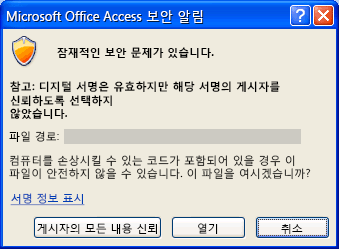
데이터베이스를 신뢰할 수 있는 경우 열기를 클릭합니다. 해당 공급자가 제공한 모든 인증서를 신뢰할 수 있는 경우 게시자의 모든 내용 신뢰를 클릭합니다. 그러면 데이터베이스 추출 대화 상자가 나타납니다.
-
-
또는 저장 위치 목록에서 추출된 데이터베이스를 저장할 위치를 선택한 다음 파일 이름 상자에 추출된 데이터베이스의 다른 이름을 입력합니다.










